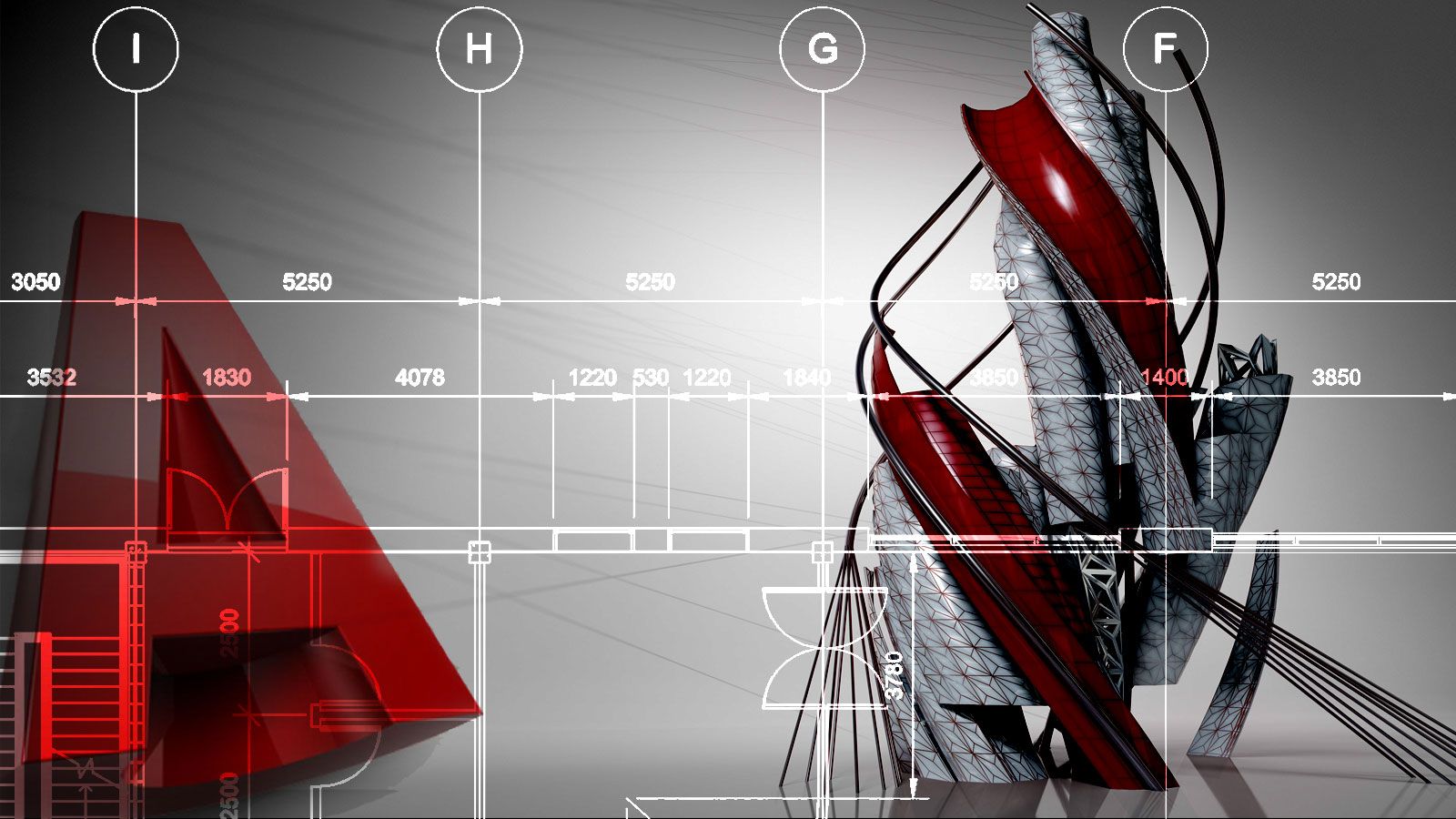Содержание
Ни один чертеж не обходится без таблиц, хотя бы потому что основная надпись — и есть таблица. Зачастую она используется при оформлений спецификаций. В виду исключительной важности этого элемента оформления технической документации, давайте разберемся, как сделать таблицу в Автокаде.

Наиболее примитивный способ, годящийся только для обучению черчения в Автокаде — это ручное составление ячеек с помощью линий и текстовых вставок. Но этот способ так же и крайне трудоемкий, что снижает продуктивность во много раз. Существуют специальные способы формирования таблиц, речь о которых будет ниже в статье.
Как сделать таблицу в Автокаде?
Чтобы сделать таблицу в Автокаде нужно воспользоваться инструментом «Таблица», находящимся во вкладке «Главная» — «Аннотации» (рис. 1). Другим же способом вызова таблиц является написание «Таблица» в командной строке (рис. 2). После выполнения команды появляется новое окно «Вставка таблицы» (рис. 3), в которой можно тонко настроить будущую таблицу. Следует рассмотреть эти пункты более подробно.
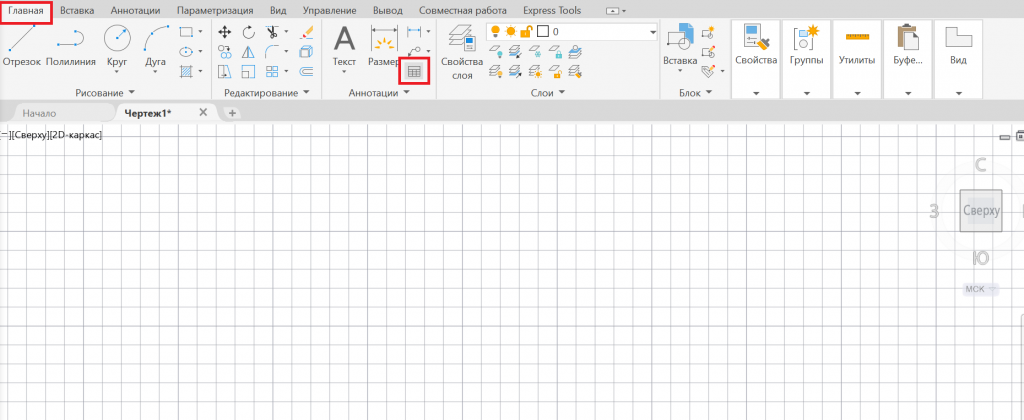
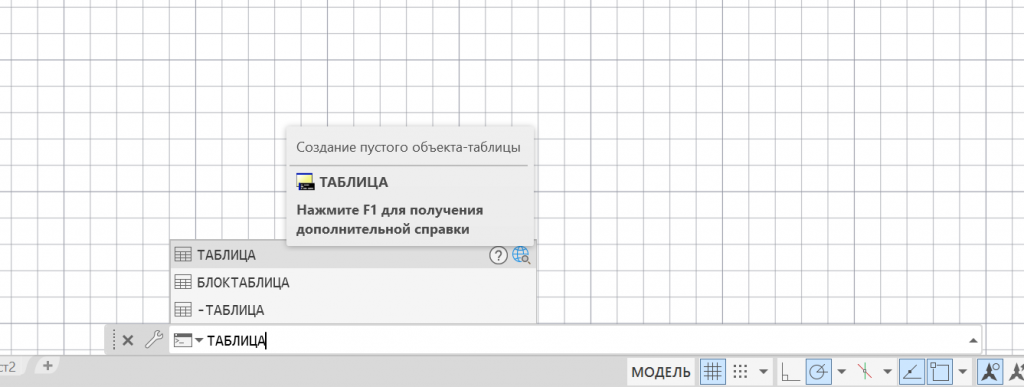
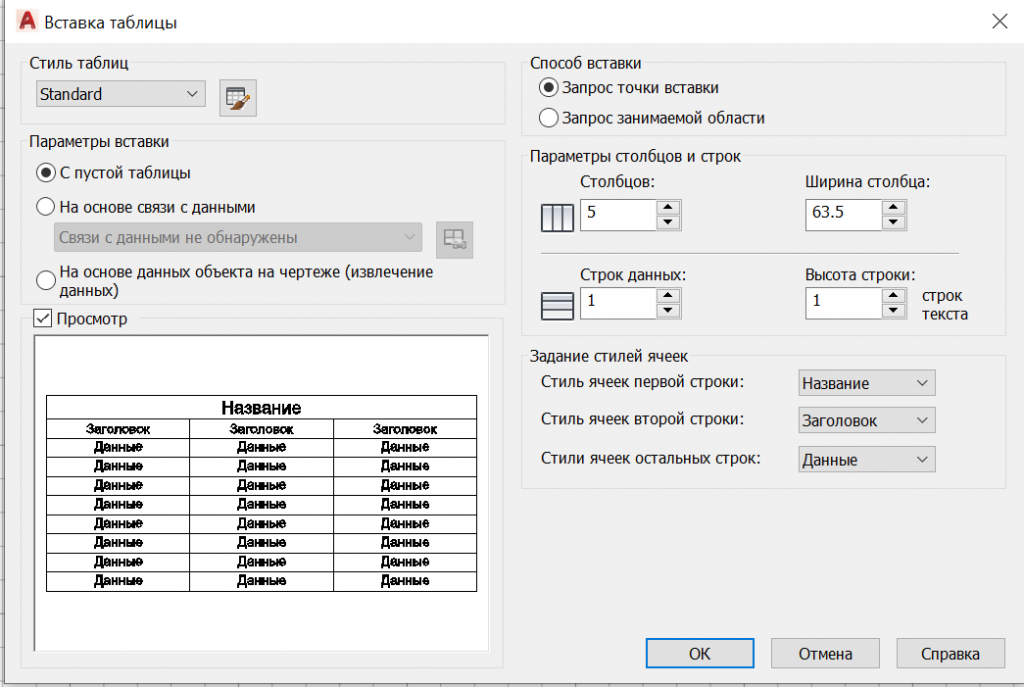
Поле «Стиль таблиц» в окне настроек
В углу окна «Вставка таблиц» располагается список уже готовых шаблонов для будущей таблицы. Такие пресеты можно как создать самому (рис. 4), так и скачать уже готовые. По умолчанию в Автокаде присутствует только один шаблон таблицы, состоящей из 3 столбцов.
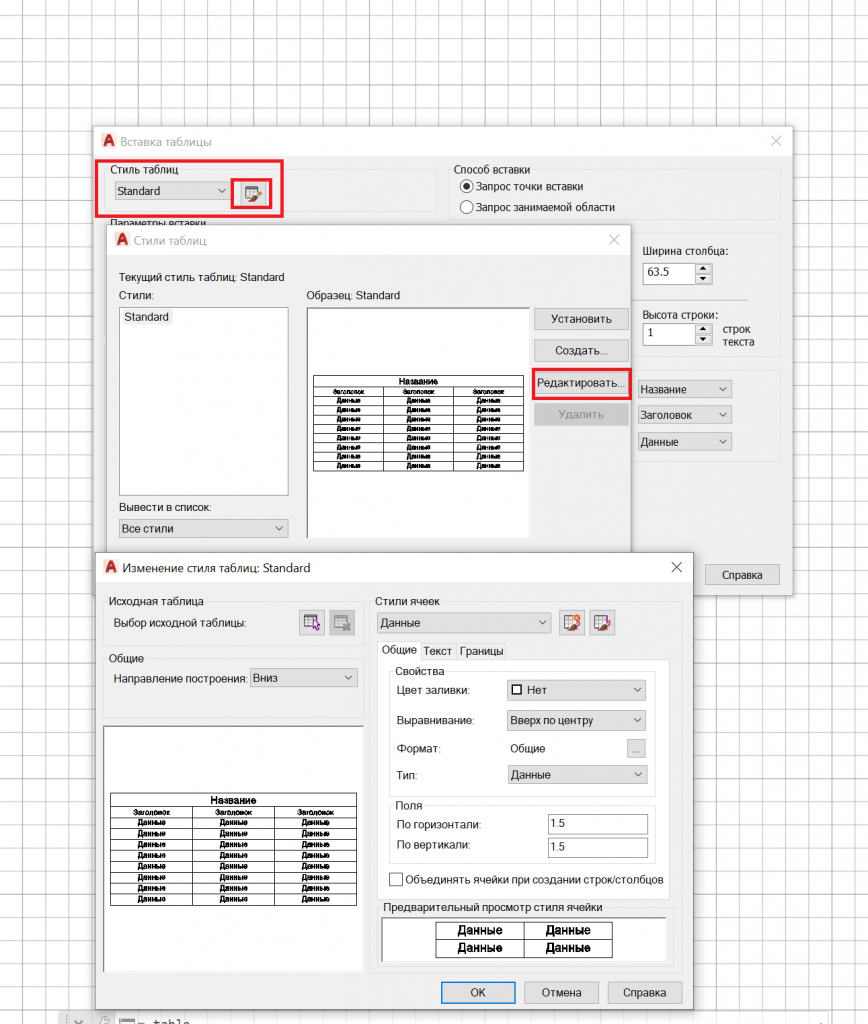
Поле «Параметры вставки»
В текущем поле есть три настройки таблицы, выбрать из которых можно только один (рис. 5).
- С пустой таблицы. В этом случае произойдет вставка таблицы с незаполненными ячейками.
- На основе связи с данными. В этом случае Автокад может связать выбранные ячейки создаваемой таблицы с аналогичными ячейками из документа Excel.
- На основе данных объекта на чертеже (извлечение данных). В этом случае произойдет запуск мастера извлечения данных.
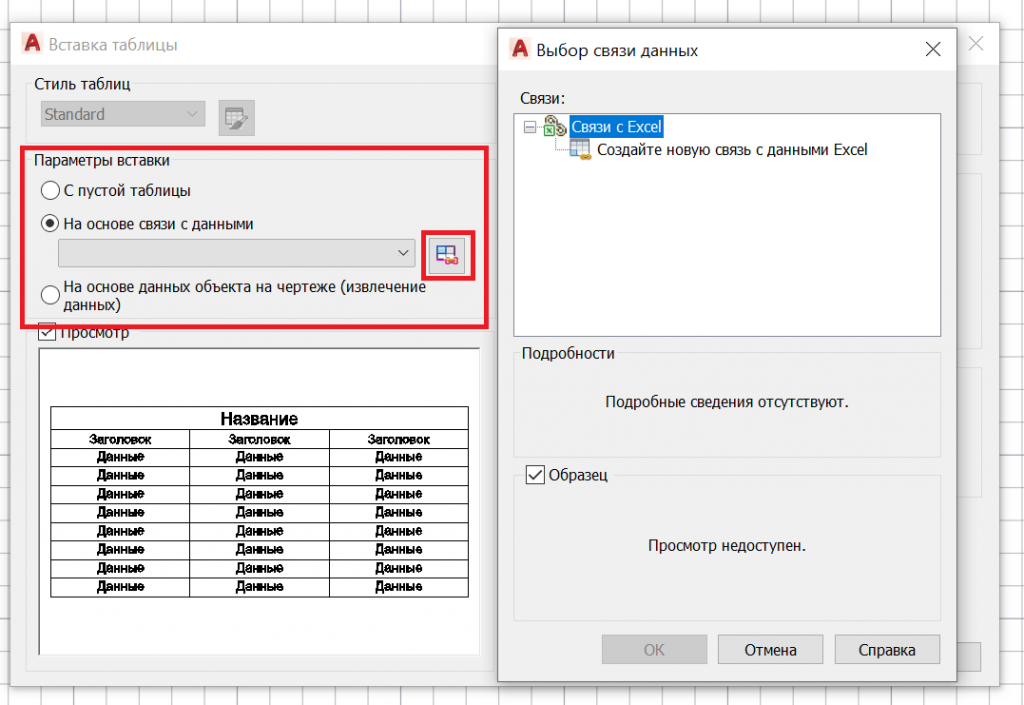
Поле «Просмотр»
В текущем поле отображается предпросмотр созданной по текущим настройкам пользователя таблица.
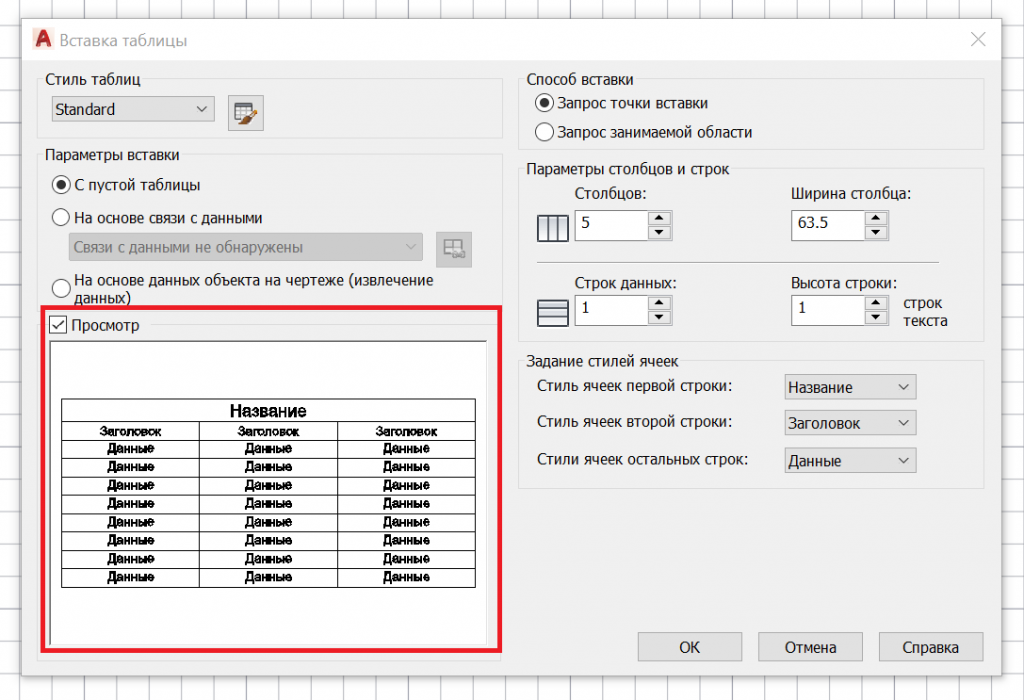
Поле «Способ вставки»
В этом поле можно выбрать способ вставки таблицы в рабочем поле Автокада. На выбор есть две опции (рис. 7):
- Запрос точки вставки. Пользователю нужно кликнуть в произвольном месте рабочего поля, чтобы вставить будущую таблицу. Привязка осуществляется по верхнему левому углу таблицы. Габариты ячеек указываются пользователем.
- Запрос занимаемой области. В этом случае нужно указать две диаметрально противоположные точки, в которые впишется таблица. При этом варианте габариты ячеек будут подстроены автоматически, чтобы таблица была в пределах указанной зоны.
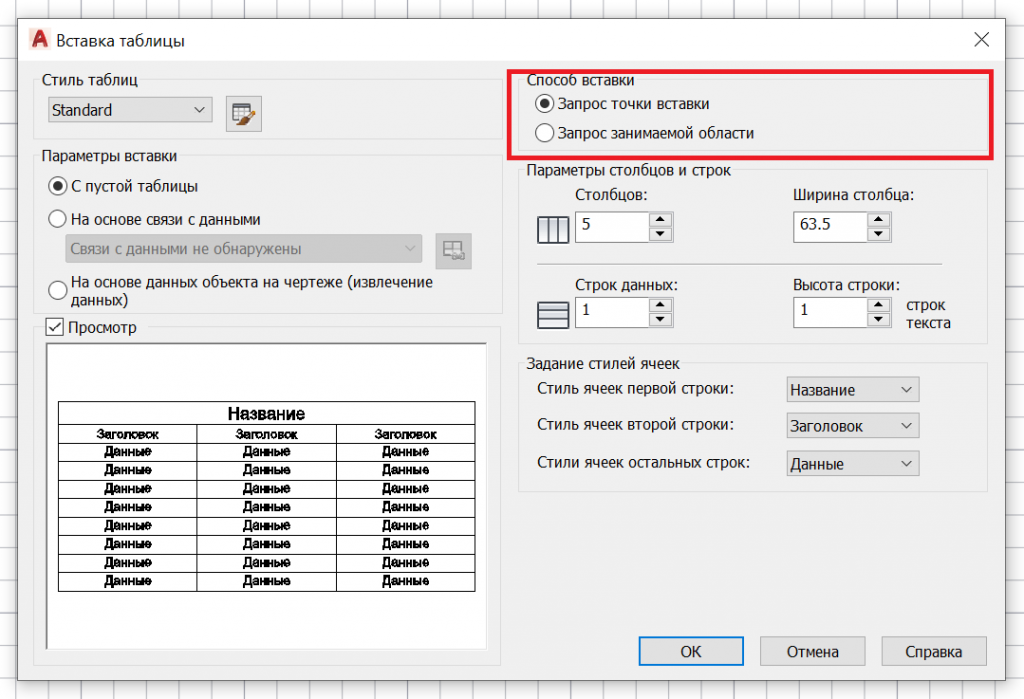
Поле «Параметры столбцов и строк»
В этом поле пользователь сам настраивает размеры ячеек и таблицы в целом. В случае, если выбран способ вставки по занимаемой области (см. предыдущий пункт), то остается указать только количество ячеек.
Поле «Задание стилей ячеек»
В этом поле указываются готовые пресеты назначения и заглавия ячеек таблицы.
После того, как все данные настроек таблицы введены, нажимается кнопка «ОК» и выставляется таблица в поле чертежа.